
2021-02-24 11:13:10 编辑:匿名
MarginNote是很多小伙伴在使用 iPad 学习时的首选软件,近期该款软件进行3.7版本更新,为我们带来了不少新内容,想知道的具体有哪些新功能,就继续往下看小编的本期内容吧!
自从 MarginNote 发布 3.0 大版本更新后,它就在不断增加实用的新功能。最近的 3.7 版本更是为我们带来了脑图层级、PencilKit 和多人协作等功能,进一步帮我们从书本里获取知识。
在 MarginNote 3.7 中,脑图功能的完善绝对是最值得关注的新功能之一。本次更新为 MarginNote 带来了子脑图功能,并为脑图加入了 PencilKit 的支持。前者为脑图添加了层级功能,而后者则为脑图带来了更多可能性,你可以随意在脑图和文档上添加手写内容。
1、子脑图
在 3.7 版本里,MarginNote 为其加入了可供索引的列表,方便你进行查找。
打个比方,子脑图就像笔记中的一页纸,而索引就是你贴在那一页上的小标签。通过标签,你可以非常直观地看到子脑图的层级关系和位置。
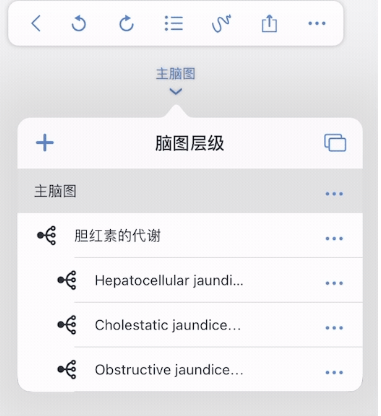
2、PencilKit
就可以在 MarginNote 中使用系统自带的 PencilKit 手写引擎,并且支持在脑图上手写、绘画。但大家需要将设备升级到 iPadOS 14 以上的系统哦~
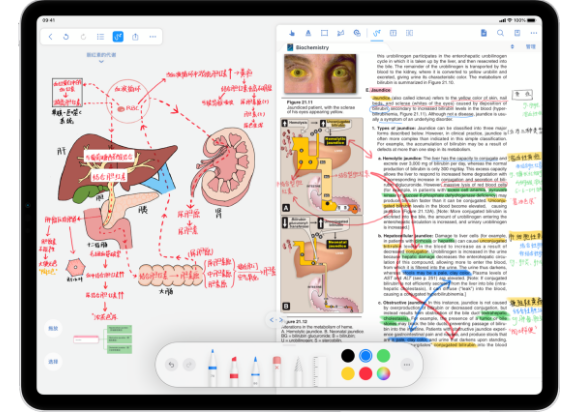
如果你的设备还没升级到 iPadOS 14,或是在设置中手动关闭了 PencilKit,MarginNote 就会采用原有的自带手写引擎,无法在脑图区域书写,并且在书写体验上也会与 PencilKit 有一定差别。
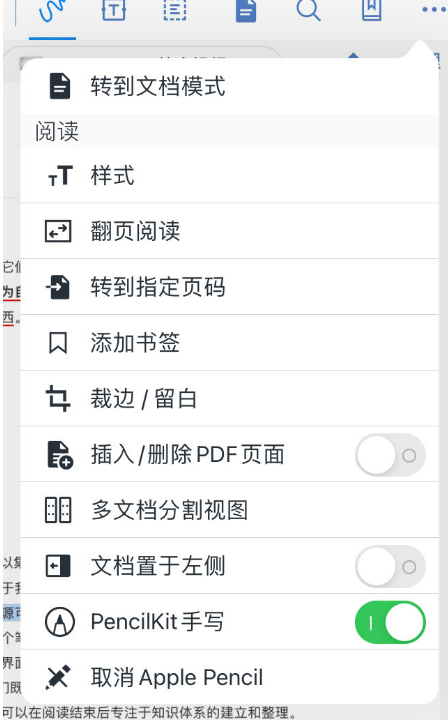
你可以点击脑图菜单栏中的手写按钮打开 PenciKit 手写,即使你没有 Apple Pencil,只要打开了「PencilKit 手写」,也可以通过手指进行书写。
3、脑图手势
在使用脑图手势前,你需要先点击手写按钮呼出 PencilKit 笔盘,选择其中一支笔,并点击上方的小齿轮打开笔盘设置,开启「脑图手势」和「摘录手势」。你可以为每一支画笔设置不同的手势偏好,这样一来,只需要切换画笔即可实现不同的手势操作。
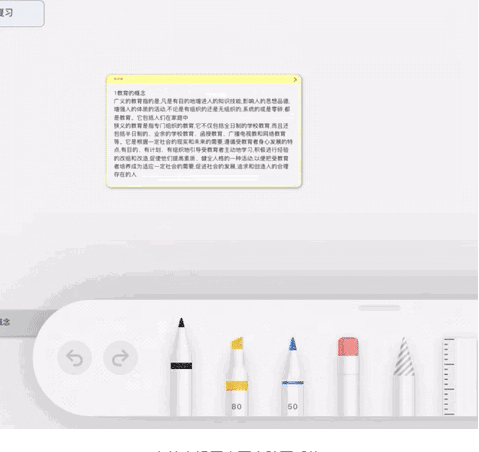
在新版本中,MarginNote 还加入了名为「圈墨成卡」的功能。顾名思义,就是可以将你在脑图里的手写笔记变为笔记卡片。你只需要框选出你需要创建卡片的笔迹,随后选择「创建节点」即可。
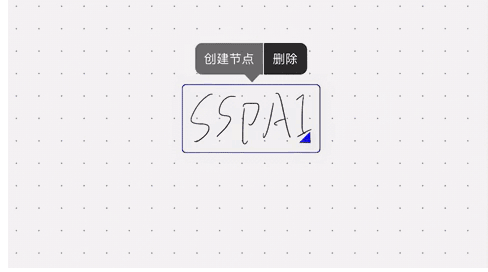
可以在脑图菜单栏的设置中找到「协作」,点击后即可向他人发送协作链接,基于 iCloud 共同参与笔记协作。
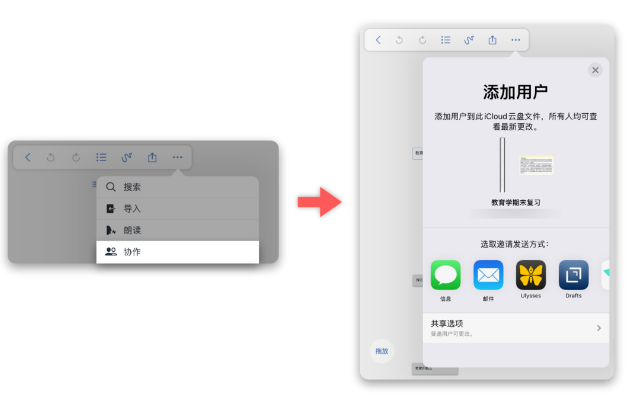
上文就是小编为您带来的MarginNote3.7版新增功能一览了,若还有疑问请多多关注Iefans手机教程频道!

其实手机笔记软件已经有很多了,小编也不能给大家一个确定的答案,因为没有最好,只有最适合自己的,每个人使用的感受和习惯都不一样,所以看法也不一样,不过小编还是向大家推荐一些比较不错好用的手机笔记软件,各位就要自己的喜好选择吧。